Azure ポータルを使用した Standard Logic Apps のデプロイ手順
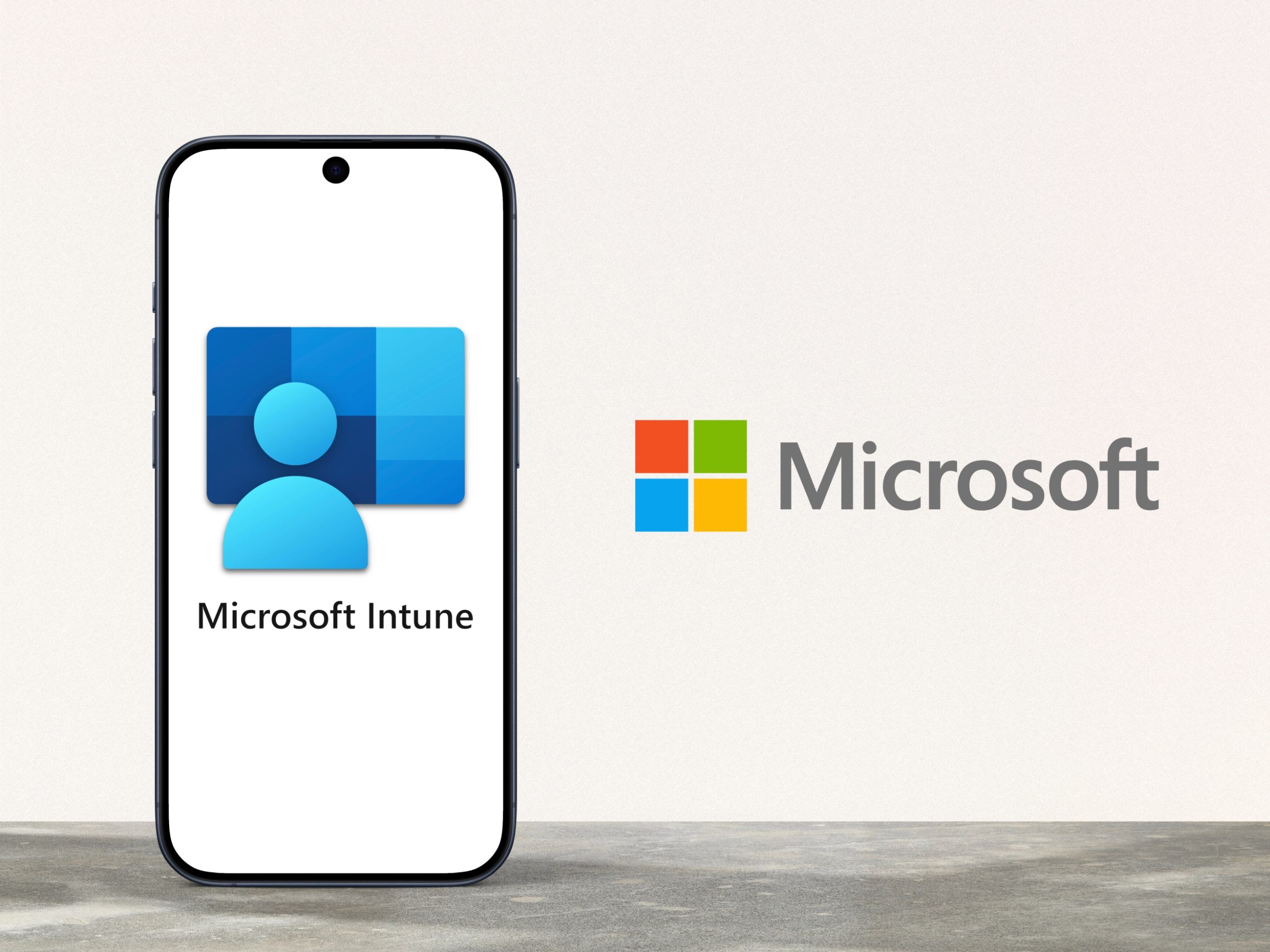
目次
- 1 Standard Logic Apps の基本的な機能と概要についての解説
- 2 Azure ポータルを使用した Standard Logic Apps のデプロイ手順
- 3 関連リソースの作成と必要な構成要素の説明
- 4 ステートフルおよびステートレスのトリガーの違いと選択方法
- 5 VNet 統合とプライベートアクセスを利用したリソース接続方法
- 6 App Service Plan とストレージアカウントの役割と構成
- 7 Kudu の利用方法と Standard Logic Apps における活用事例
- 8 Azure DevOps を使用した CI/CD 環境の構築手順
- 9 SQL ストレージの設定と Azure Storage との比較
- 10 デプロイメントスロットがない場合の代替デプロイ戦略
- 11 ステートフルおよびステートレスのトリガーの違いと選択方法
- 12 VNet 統合とプライベートアクセスを利用したリソース接続方法
- 13 App Service Plan とストレージアカウントの役割と構成
- 14 CI/CD 環境を構築するための手順とツールの活用方法
- 15 SQL ストレージの設定と Azure Storage との比較
- 16 デプロイメントスロットがない場合の代替デプロイ戦略
- 17 Kudu の利用方法と Standard Logic Apps における活用事例
- 18 CI/CD 環境の構築手順と Azure DevOps の活用方法
Standard Logic Apps の基本的な機能と概要についての解説
Standard Logic Apps は、Azure App Service 上で Azure Functions を拡張する形で動作するワークフローオーケストレーションツールです。
このサービスは、Azure 環境内のリソースとシームレスに連携し、コードを書かずに高度な自動化ワークフローを構築することを可能にします。
従来の Logic Apps とは異なり、Standard Logic Apps はより柔軟性が高く、単一テナント環境での実行が可能であるため、データのプライバシーとセキュリティ要件に対して強固な対応を提供します。
これにより、オンプレミスおよびクラウドベースのシステム統合がスムーズに行えるだけでなく、複雑なビジネスプロセスの効率化にも寄与します。
特に、Azure Functions を補完する形で動作するため、サーバーレスアーキテクチャと組み合わせて活用するケースが増えています。
Standard Logic Apps が提供する主な機能の詳細
Standard Logic Apps は、ドラッグ&ドロップのデザインエクスペリエンスを提供し、ワークフローの視覚的な作成をサポートします。
さらに、豊富なコネクターライブラリを通じて、Microsoft 365、Dynamics 365、Salesforce などのさまざまなプラットフォームとの統合が可能です。
また、リトライロジックや例外処理などのエンタープライズレベルの機能も標準で組み込まれており、堅牢なオーケストレーションを実現します。
Azure Functions 拡張機能としての Logic Apps の位置付け
Standard Logic Apps は Azure Functions を補完し、より複雑なビジネスプロセスを簡単に自動化できる環境を提供します。
これにより、開発者は関数単位の処理だけでなく、ワークフロー全体の設計と管理に集中できます。
Standard Logic Apps と従来の Logic Apps の違い
従来の Logic Apps はマルチテナントモデルに基づいていますが、Standard Logic Apps は単一テナントモデルを採用しており、パフォーマンスの向上とリソース管理の柔軟性を提供します。
また、従来の Logic Apps が Azure Logic Apps Designer に依存していたのに対し、Standard Logic Apps では Visual Studio Code での開発が可能です。
Logic Apps の利用が推奨されるユースケース
Standard Logic Apps は、企業内外のアプリケーションとデータを統合する必要があるケースに最適です。
たとえば、電子商取引の注文管理プロセス、顧客サポートチケットの処理、あるいは IoT データの統合などが挙げられます。
Azure サービスとの統合性と利便性
Azure Logic Apps は、Azure の他のサービス(Azure Storage、Azure SQL Database など)との緊密な統合を提供し、開発者にとって一貫性のある操作体験を保証します。
これにより、クラウドネイティブアプリケーションの構築がさらに容易になります。
Azure ポータルを使用した Standard Logic Apps のデプロイ手順
Azure ポータルを使用して Standard Logic Apps をデプロイする手順はシンプルで、初心者でもスムーズに実行できます。
まず、Azure ポータルにログインし、「リソースの作成」ボタンをクリックします。
次に、「Logic App」を検索し、種類として「Standard」を選択します。
この際、App Service Plan やストレージアカウントなど、必要なリソースが自動的に作成される点に注意が必要です。
さらに、ワークフローを作成する前に、デプロイした Logic Apps に適切な名前を付け、必要なリージョンを選択することで、アプリケーションのパフォーマンスとコスト効率を最大化することが可能です。
また、デプロイ完了後には、Azure Monitor を利用してアプリケーションの動作状況をモニタリングし、エラーやパフォーマンスの問題を迅速に検出できます。
これらの手順により、Azure ポータルを使用した Logic Apps のデプロイは効率的かつ効果的に行えます。
Azure ポータルでの Logic App の作成方法
Azure ポータルで Logic App を作成するには、「リソースの作成」セクションから開始します。
「Logic App Standard」を選択し、名前やリソースグループ、リージョンなどの基本情報を入力します。
リソースの選択において、将来のスケーリング計画を考慮することが重要です。
Standard Logic Apps を選択する際の注意点
Standard Logic Apps を選択する際、必要なリソース(App Service Plan やストレージアカウント)を適切に構成する必要があります。
また、トリガーの種類(ステートフルまたはステートレス)によって使用可能なコネクターが異なる点にも留意する必要があります。
デプロイ前に準備すべき関連リソース
Logic Apps をデプロイする際には、事前に適切な App Service Plan とストレージアカウントを準備することが推奨されます。
これにより、デプロイ後のトラブルを未然に防ぐことが可能です。
また、必要に応じて VNet 統合を設定しておくことで、セキュアな環境を確保できます。
Logic Apps のデプロイ後に確認すべきポイント
デプロイが完了した後、Logic Apps が正常に動作しているか確認するため、Azure Monitor や Application Insights を利用します。
また、トリガーの状態やエラーログを確認することで、問題の早期発見と解決が可能です。
デプロイ後の初期設定のステップ
デプロイ後には、最初に Logic Apps のトリガーを設定します。
これには、ワークフローのトリガー条件や利用するコネクターを選択するプロセスが含まれます。
さらに、データソースや通知方法の設定を行い、アプリケーションを効率的に運用する準備を整えます。
関連リソースの作成と必要な構成要素の説明
Standard Logic Apps をデプロイする際には、関連リソースとして App Service Plan とストレージアカウントが必須となります。
App Service Plan はワークフローの実行環境を提供し、ストレージアカウントはワークフローの定義やログデータを格納します。
また、ネットワークセキュリティを強化するために、仮想ネットワーク(VNet)の設定も推奨されます。
これらのリソースを適切に構成することで、Logic Apps のパフォーマンスと可用性が向上します。
特に、リソースのスケーラビリティを考慮した構成は、将来的なトラフィック増加にも柔軟に対応できる設計を可能にします。
さらに、コスト最適化を目的としたリソース選定も重要な要素となります。
Logic Apps デプロイ時に作成される主要リソース
Logic Apps のデプロイ時には、自動的に App Service Plan、ストレージアカウント、仮想ネットワークなどが作成されます。
これらのリソースは、Logic Apps が正常に動作するために必須の構成要素となります。
App Service Plan の選択と設定方法
App Service Plan の選択時には、必要なパフォーマンスレベルを考慮します。
料金プランやスケーリングオプションを正確に設定することで、リソース利用の最適化が可能です。
ストレージアカウントの役割と最適な構成
ストレージアカウントは、ワークフローの定義やログデータを保存する重要な役割を果たします。
パフォーマンスとセキュリティを考慮したストレージタイプの選択が推奨されます。
ネットワーク構成に関する推奨設定
ネットワーク構成では、VNet 統合を有効にすることで、Logic Apps をセキュアな環境で動作させることが可能です。
これにより、外部アクセスの制限と内部リソースへの接続を容易に管理できます。
コスト最適化のためのリソース選定のポイント
Logic Apps の運用コストを最小化するには、利用状況に応じたリソース選定が重要です。
特に、ストレージや App Service Plan の選択において、スケーラビリティと費用対効果を考慮する必要があります。
ステートフルおよびステートレスのトリガーの違いと選択方法
Standard Logic Apps では、ワークフローの性質に応じて「ステートフル」と「ステートレス」のトリガーを選択できます。
ステートフルトリガーは、ワークフローの状態を保持し、実行履歴やデータの永続性を確保する際に使用されます。
一方、ステートレストリガーは、より高速な処理を必要とする場合に適しており、実行履歴を持たず、軽量である点が特徴です。
これらのトリガーの違いを理解し、適切なユースケースで使用することが、Logic Apps の効率的な運用につながります。
たとえば、複雑なビジネスロジックを処理する際にはステートフルトリガーが適していますが、リアルタイムのデータ処理にはステートレストリガーが有効です。
以下に、それぞれのトリガーの設定例を示します。
ステートフルトリガーの特徴と適用シナリオ
ステートフルトリガーは、実行履歴を保持し、再実行が必要なシナリオで便利です。
たとえば、注文処理ワークフローでは、トリガーの状態を保存することで、エラー発生時に再処理が可能です。
ステートフルトリガーを使用する際には、履歴データの保存コストとパフォーマンスのバランスを考慮する必要があります。
ステートフルトリガーのサンプルコード:
{
"definition": {
"triggers": {
"recurrence": {
"type": "Recurrence",
"recurrence": {
"frequency": "Minute",
"interval": 5
}
}
},
"actions": {
"logAction": {
"type": "Log",
"inputs": {
"message": "This is a stateful trigger action"
}
}
}
}
}
ステートレストリガーのメリットと制限事項
ステートレストリガーは、履歴を保持せず、軽量で高速な処理を行います。
このため、リアルタイムデータ処理や高頻度のイベント処理に適しています。
ただし、実行履歴を持たないため、トラブルシューティングが難しくなる場合があります。
ステートレストリガーのサンプルコード:
{
"definition": {
"triggers": {
"http": {
"type": "Request",
"inputs": {
"schema": {
"type": "object",
"properties": {
"input": {
"type": "string"
}
}
}
}
}
},
"actions": {
"logAction": {
"type": "Log",
"inputs": {
"message": "Stateless trigger processed the request"
}
}
}
}
}
ビルトインコネクターの利用可能範囲
ステートレスでは、ビルトインコネクターのみ使用可能ですが、これにより高速処理が実現します。
ステートフルでは、Azure コネクターやカスタムコネクターも利用可能で、柔軟なワークフロー設計が可能です。
Azure コネクターとの連携で得られる利便性
ステートフルトリガーと Azure コネクターを組み合わせると、長期的なデータ保持が必要なワークフローを簡単に構築できます。
これにより、信頼性の高いプロセスが実現します。
トリガーの選択に影響する要因とベストプラクティス
トリガーの選択は、ワークフローの性質や要件に基づきます。
リアルタイム性が求められる場合はステートレス、履歴が重要な場合はステートフルを選択するのがベストプラクティスです。
VNet 統合とプライベートアクセスを利用したリソース接続方法
Standard Logic Apps では、仮想ネットワーク(VNet)統合とプライベートアクセスを利用して、安全で効率的なリソース接続を実現します。
これにより、Logic Apps を外部インターネットに公開せずに、VNet 内のリソースやサービスにアクセス可能です。
この設定は、特にセキュリティ要件が高いシナリオで有効で、企業ネットワーク内のオンプレミスリソースやプライベートリソースとの通信を保護します。
プライベートアクセスを使用すると、Logic Apps のコネクターが直接 VNet 内のリソースと通信できるため、セキュアかつ低遅延な接続が可能です。
以下では、具体的なユースケースや設定方法について説明します。
VNet 統合が必要なユースケースとは
VNet 統合は、オンプレミスリソースやプライベート Azure リソースに接続する必要がある場合に適しています。
たとえば、企業内データベースやストレージにアクセスする際、VNet 統合を使用することで外部インターネット経由のアクセスを回避できます。
また、API ゲートウェイなどのセキュリティ要件が高いリソースにアクセスする場合にも、この設定が推奨されます。
Logic Apps と VNet の連携設定手順
Logic Apps を VNet に統合するには、Azure ポータルで「Networking」タブにアクセスし、「VNet Integration」を有効にします。
その後、VNet とサブネットを指定します。
この設定により、Logic Apps がプライベートネットワーク内で動作し、指定されたリソースにアクセス可能になります。
VNet 統合の設定例:
{
"vnetIntegration": {
"subnet": "/subscriptions/{subscriptionId}/resourceGroups/{resourceGroup}/providers/Microsoft.Network/virtualNetworks/{vnetName}/subnets/{subnetName}"
}
}
プライベートアクセスを実現するビルトインコネクター
プライベートアクセスでは、ビルトインコネクターを使用して VNet 内のリソースに接続します。
たとえば、Azure SQL Database や Blob Storage など、Azure のプライベートエンドポイントを持つリソースとの連携が可能です。
ネットワークセキュリティを強化する方法
VNet 統合に加えて、Azure Firewall や Network Security Groups(NSG)を利用することで、Logic Apps の通信をさらにセキュアにすることができます。
これにより、不要な外部アクセスをブロックし、特定のリソースに対するアクセスを制御可能です。
VNet 統合で直面しやすい課題とその解決策
VNet 統合の設定時に一般的な課題としては、サブネットの誤設定や、リソース間通信のトラブルがあります。
これを解決するには、Azure Monitor を活用してネットワークトラフィックを分析し、適切な設定を行うことが重要です。
また、サブネットサイズの調整も必要になる場合があります。
App Service Plan とストレージアカウントの役割と構成
Standard Logic Apps では、App Service Plan とストレージアカウントが重要な役割を果たします。
App Service Plan はワークフローを実行するプラットフォームを提供し、ワークフローのパフォーマンスやスケーリングオプションに直接影響します。
一方、ストレージアカウントは、ワークフローの定義や実行履歴、ログを保存する役割を担います。
これらのリソースを適切に設定することで、Logic Apps の安定稼働と効率的な運用が可能になります。
また、App Service Plan のスケーリング設定やストレージアカウントの種類の選択により、運用コストの最適化も実現できます。
App Service Plan が Logic Apps に与える影響
App Service Plan は、Logic Apps のパフォーマンスやスケーラビリティに直接影響します。
プランの選択時には、ワークフローのトラフィック量や実行頻度に基づいて適切なプランを選定することが重要です。
ストレージアカウントに保存されるデータの種類
ストレージアカウントには、ワークフロー定義ファイル、実行ログ、トリガー情報などが保存されます。
これにより、Logic Apps の状態を追跡し、問題解決や履歴の分析が容易になります。
App Service Plan のコスト最適化方法
App Service Plan のコストを最適化するには、オートスケール機能を活用することが効果的です。
これにより、必要に応じてリソースを動的に増減させ、不要なコストを削減できます。
ストレージアカウントのスケーリング戦略
ストレージアカウントのスケーリング戦略では、Azure Monitor を使用してストレージ使用量を監視し、必要に応じてスケールアップまたはスケールアウトを実行します。
また、適切な冗長性オプションを選択することでデータの安全性を確保できます。
リソースの冗長性確保のための設計ポイント
Logic Apps のリソースを冗長化することで、障害発生時にもサービスを継続できます。
たとえば、ストレージアカウントには Geo-Redundant Storage(GRS)を設定し、データの複製を有効にすることが推奨されます。
Kudu の利用方法と Standard Logic Apps における活用事例
Kudu は、Standard Logic Apps が利用する App Service に組み込まれたツールで、デバッグやトラブルシューティングに便利な機能を提供します。
このツールを活用することで、Logic Apps の実行状態やログ、ファイルシステムの内容を簡単に確認できます。
また、Kudu を使ってワークフローのプロセスを詳細に監視したり、カスタムスクリプトを実行したりすることが可能です。
特に、デプロイ後の不具合を迅速に特定し、修正作業を効率化する手段として活用されています。
以下では、Kudu の基本的な機能と活用方法について詳しく説明します。
Kudu を使用したプロセスのモニタリング方法
Kudu のプロセスモニタリング機能を利用することで、Logic Apps が実行中に使用しているリソースや実行中のプロセスを確認できます。
これにより、ワークフローが期待どおりに動作しているかをリアルタイムで監視可能です。
Kudu を使ったコマンドの実行例
Kudu では、Command Console を使用してカスタムスクリプトやコマンドを直接実行できます。
たとえば、ファイルの編集やデプロイメントログの取得、トラブルシューティング用のスクリプト実行が簡単に行えます。
サンプルコマンド:
ls /home/site/wwwroot cat /home/site/wwwroot/host.json
ファイルシステムへのアクセスと編集
Kudu を利用すると、Logic Apps が使用するファイルシステムにアクセスできます。
これにより、ワークフローの設定ファイルを確認したり、必要に応じて編集したりすることが可能です。
この機能は、設定ミスが原因で発生する問題の特定と修正に役立ちます。
デプロイメントの詳細確認とトラブルシューティング
デプロイメントの詳細は Kudu を通じて確認でき、過去のデプロイメント履歴や失敗の原因を特定するのに役立ちます。
デプロイメントが失敗した場合、詳細なログを確認することで迅速なトラブルシューティングが可能です。
Kudu を使用する際のセキュリティ上の注意点
Kudu は非常に強力なツールですが、誤った操作や悪用を防ぐために、アクセス制御を厳密に管理する必要があります。
特に、Kudu にアクセスできるユーザーを限定し、適切な認証・認可を実施することが重要です。
Azure DevOps を使用した CI/CD 環境の構築手順
Azure DevOps を使用することで、Standard Logic Apps の継続的インテグレーション(CI)と継続的デリバリー(CD)のプロセスを効率化できます。
これにより、ワークフローの開発、テスト、デプロイが自動化され、変更を迅速に反映することが可能になります。
CI/CD パイプラインを利用することで、デプロイミスを防ぎ、安定したリリースサイクルを実現します。
以下では、Azure DevOps を使用した CI/CD 環境構築の具体的なステップを解説します。
Azure DevOps リポジトリのセットアップ方法
Azure DevOps のリポジトリを作成し、Logic Apps のコードをプッシュします。
このリポジトリが CI/CD パイプラインのベースとなります。
Git を使用してコードのバージョン管理を行い、開発プロセスの透明性を向上させます。
ビルドパイプラインの構成手順
ビルドパイプラインでは、Logic Apps のコードを検証し、デプロイ可能な状態に整備します。
Azure DevOps の「Pipeline」セクションから新しいビルドパイプラインを作成し、ワークフロー定義ファイルを含むパッケージを生成します。
ビルドパイプラインの YAML 設定例:
trigger:
- main
pool:
vmImage: 'ubuntu-latest'
steps:
- task: UseDotNet@2
inputs:
packageType: 'sdk'
version: '6.x'
- script: |
dotnet build
displayName: 'Build Logic App Project'
リリースパイプラインの作成と設定
リリースパイプラインでは、ビルド成果物を対象環境(ステージングまたは本番環境)にデプロイします。
リリースパイプラインでは、Azure リソースへの接続を構成し、セキュアなデプロイを実現します。
CI/CD を活用した効率的な運用方法
CI/CD の自動化により、ワークフローの修正や機能追加が短期間で反映されます。
また、品質を確保するための自動テストプロセスを組み込むことが重要です。
CI/CD のトラブルシューティングとベストプラクティス
CI/CD パイプラインが失敗した場合、Azure DevOps のログを確認して問題を特定します。
パイプラインの分割や適切なエラーハンドリングを実施することで、トラブルシューティングが効率化されます。
SQL ストレージの設定と Azure Storage との比較
Azure Logic Apps では、従来の Azure Storage をデフォルトのストレージとして使用していましたが、Standard Logic Apps では新たに SQL ストレージをプライマリストレージとして選択するオプションが追加されました(プレビュー段階)。
SQL ストレージを利用することで、データベースのような高度な検索機能や複雑なクエリ処理が可能となり、従来の Azure Storage 以上の柔軟性を提供します。
これにより、ストレージ要件に基づいて適切な選択肢を採用できるようになります。
本節では、SQL ストレージの設定方法や、Azure Storage との機能的な違いを解説します。
SQL ストレージを利用する際の利点と注意点
SQL ストレージの最大の利点は、トランザクション処理の一貫性と、複雑なクエリをサポートする点です。
これにより、大規模なデータセットを扱うワークフローにおいて、迅速なデータアクセスが可能になります。
ただし、SQL ストレージを選択する場合、ストレージのコストが Azure Storage に比べて高くなる可能性がある点に注意が必要です。
また、プレビュー機能であるため、正式リリース前にいくつかの制限が存在する場合があります。
SQL ストレージの設定手順
SQL ストレージをプライマリストレージとして設定するには、Azure ポータルまたは Azure CLI を使用します。
Logic Apps を作成する際に、ストレージプロバイダーとして SQL を選択し、接続文字列を指定します。
これにより、Logic Apps が SQL ストレージを利用してトリガーやアクションのデータを保存するように設定されます。
Azure CLI を使用した設定例:
az logicapp create \ --name MyLogicApp \ --resource-group MyResourceGroup \ --location eastus \ --storage-account MySQLDatabase \ --sku Standard
Azure Storage と SQL ストレージのパフォーマンス比較
Azure Storage は、高速な読み書き性能を備えたコスト効率の高いストレージソリューションです。
一方、SQL ストレージは、データベース特有の高度なクエリ処理能力を持ち、データの複雑な操作や分析に適しています。
パフォーマンスの観点では、ワークフローの要件に応じて使い分けるのが理想的です。
どちらを選択すべきかの判断基準
ワークフローで大量のデータを処理する必要があり、検索機能やデータの結合が頻繁に行われる場合は SQL ストレージが適しています。
一方で、シンプルなワークフローやコストを重視する場合には Azure Storage を選択するのがベストです。
SQL ストレージと Azure Storage を併用する方法
一部のデータは Azure Storage に保存し、検索機能が必要なデータは SQL ストレージに保存するなど、併用する方法も効果的です。
この戦略により、コストとパフォーマンスの最適化を同時に実現できます。
デプロイメントスロットがない場合の代替デプロイ戦略
Azure Logic Apps Standard では、デプロイメントスロットの機能がサポートされていません。
そのため、代替戦略を用いて環境間のデプロイを安全かつ効率的に実行する必要があります。
一般的なアプローチとしては、Azure DevOps や GitHub Actions を使用したデプロイメント管理、または環境ごとに独立したリソースを用意する方法があります。
これにより、ステージング環境で十分なテストを行い、本番環境への影響を最小限に抑えたデプロイが可能になります。
Azure DevOps を利用したデプロイメント戦略
Azure DevOps では、リリースパイプラインを設定して、ステージング環境と本番環境への段階的デプロイを実現できます。
この方法では、デプロイ時に自動テストを実行し、品質を確保します。
GitHub Actions を使用したデプロイ管理
GitHub Actions を利用すると、コード変更がリポジトリにプッシュされた際に自動的にデプロイメントプロセスを開始できます。
この方法は、Azure DevOps に比べて軽量で迅速な構成が可能です。
環境ごとに独立したリソースを用意する利点
ステージング環境と本番環境を完全に分離することで、それぞれのリソースが影響を受けない設計を構築できます。
このアプローチでは、環境ごとに独立した App Service Plan やストレージアカウントを使用します。
デプロイメントプロセスにおけるロールバックの重要性
デプロイが失敗した場合に備え、ロールバックメカニズムを用意しておくことが重要です。
これにより、問題が発生しても迅速に以前のバージョンに戻すことができます。
スロットがない環境でのベストプラクティス
デプロイメントスロットを使用できない場合でも、十分なテストと段階的デプロイを行うことが重要です。
これにより、デプロイ時のリスクを軽減し、システムの安定性を維持できます。
ステートフルおよびステートレスのトリガーの違いと選択方法
Standard Logic Apps では、ワークフローを設計する際に「ステートフル」と「ステートレス」のトリガーを選択できます。
この2つのトリガーは、ワークフローの動作方式と性能に大きく影響を与えます。
ステートフルトリガーはワークフローの状態を保持し、実行履歴を追跡するのに対し、ステートレストリガーは高速で軽量な処理を実現します。
ワークフローの目的や要件に応じて適切なトリガーを選択することで、Logic Apps の効果を最大化できます。
以下に、それぞれのトリガーの特徴と選択のポイントを詳しく解説します。
ステートフルトリガーの特徴と利点
ステートフルトリガーは、ワークフローの状態や実行履歴を保持するため、再試行やデバッグが必要な場面で役立ちます。
たとえば、ECサイトの注文処理フローでは、顧客データや注文情報を保持しておく必要があります。
このトリガーでは、Azure コネクターやカスタムコネクターと連携し、複雑なシナリオにも対応可能です。
ただし、ステートフルトリガーはストレージリソースを多く消費するため、コストと性能のバランスを考慮する必要があります。
ステートレストリガーの特徴と利点
ステートレストリガーは、ワークフローの状態を保持せず、実行履歴も記録しないため、軽量で高速な処理が可能です。
この特性により、リアルタイム性が求められるアプリケーションや頻繁なイベント処理に適しています。
ただし、状態を保持しないため、エラー発生時の再試行や履歴追跡が困難となる場合があります。
トリガー選択時に考慮すべき要素
トリガーを選択する際には、ワークフローの性質、パフォーマンス要件、そしてデータの永続性が求められるかを考慮します。
たとえば、履歴の保存が重要であればステートフルトリガーを、低レイテンシが求められる場合はステートレストリガーを選択するのが適切です。
ステートフルとステートレスの性能比較
ステートフルトリガーは、データの永続性を保証する代わりに、パフォーマンス面ではステートレストリガーに劣ります。
一方、ステートレストリガーは、履歴を記録しない分、軽量で高速な処理が可能です。
この性能の違いを理解した上で、適切なトリガーを選択する必要があります。
ステートフルとステートレスの使用例とベストプラクティス
ステートフルは注文処理や複雑なビジネスプロセスに適しており、ステートレスはリアルタイムデータの処理や軽量なイベント駆動型ワークフローに最適です。
組み合わせて使用することで、Logic Apps の機能を最大限に活用できます。
VNet 統合とプライベートアクセスを利用したリソース接続方法
Standard Logic Apps では、仮想ネットワーク(VNet)統合とプライベートアクセスを活用して、セキュアなリソース接続を実現します。
VNet 統合は、Logic Apps をインターネットに公開せず、企業内のプライベートリソースやオンプレミスのリソースに安全にアクセスするための機能です。
特に、セキュリティが重要な環境や、厳密なコンプライアンス要件を満たす必要がある場合に、この機能が役立ちます。
以下では、VNet 統合の設定手順やプライベートアクセスの活用法について解説します。
VNet 統合のユースケースと利点
VNet 統合は、オンプレミスリソースやプライベート Azure リソースとの接続が必要なシナリオで使用されます。
これにより、外部からのアクセスを防ぎ、ネットワーク通信を完全に保護できます。
特に、Azure SQL Database や Blob Storage など、プライベートエンドポイントを持つリソースとの連携に適しています。
VNet 統合の設定方法
VNet 統合を有効にするには、Azure ポータルの Logic Apps 設定画面から「Networking」を選択し、使用する VNet とサブネットを指定します。
この設定により、Logic Apps は指定したネットワーク内で動作し、プライベートリソースにアクセスできるようになります。
設定例:
az webapp vnet-integration add \ --name MyLogicApp \ --resource-group MyResourceGroup \ --vnet MyVNet \ --subnet MySubnet
プライベートアクセスを有効にする方法
プライベートアクセスを有効にするには、Azure プライベートエンドポイントを使用します。
これにより、Logic Apps はネットワーク内で直接通信が可能となり、外部からのアクセスを完全に排除します。
セキュリティ向上のためのベストプラクティス
VNet 統合を活用する場合、Azure Firewall や Network Security Groups(NSG)を追加設定して、不要なアクセスを制限します。
これにより、Logic Apps 環境のセキュリティをさらに強化できます。
VNet 統合の課題とその解決策
VNet 統合設定時に直面する課題として、サブネットの設定ミスや通信の不具合が挙げられます。
これを解決するためには、Azure Monitor を活用してトラフィックを可視化し、適切なトラブルシューティングを行うことが重要です。
App Service Plan とストレージアカウントの役割と構成
Standard Logic Apps の成功した運用には、App Service Plan とストレージアカウントの適切な設定が欠かせません。
App Service Plan は、Logic Apps ワークフローの実行基盤を提供し、そのスケーリングオプションやパフォーマンス特性がワークフローの動作に直接影響を与えます。
一方、ストレージアカウントは、ワークフロー定義やログデータを保存するための重要な役割を果たします。
この2つのリソースを効果的に設定することで、Logic Apps の性能を最大化し、運用コストを最小化することが可能です。
以下では、それぞれのリソースの役割と推奨される構成方法について詳しく解説します。
App Service Plan の重要性と選択基準
App Service Plan は、Logic Apps がどのような性能で動作するかを決定します。
料金プランには「Free」「Basic」「Standard」「Premium」などがあり、ワークフローの処理頻度やトラフィック量に応じて適切なプランを選択する必要があります。
たとえば、軽量なワークフローでは Basic プランで十分ですが、大規模な処理が求められる場合には Premium プランを検討すべきです。
スケーリングの柔軟性も考慮して選択することが重要です。
ストレージアカウントの種類と用途
ストレージアカウントには、データ保存用の「Blob Storage」、トリガー実行状況を管理する「Queue Storage」、およびログの保存を行う「Table Storage」などがあります。
Standard Logic Apps ではこれらのストレージを適切に設定することで、ワークフローの可視性を高め、障害発生時のトラブルシューティングを容易にします。
ストレージの冗長性を考慮し、Geo-Redundant Storage(GRS)を選択することが推奨されます。
コスト効率を考慮した App Service Plan の設定
Logic Apps の運用コストを最小化するには、App Service Plan の自動スケーリング機能を活用します。
この機能により、トラフィック量に応じてインスタンス数を動的に調整し、リソースの過剰利用を防ぐことが可能です。
また、ピーク時にだけリソースを増やす戦略を採用することで、コストパフォーマンスを最適化できます。
ストレージアカウントのスケーリングとセキュリティ
ストレージアカウントのスケーリングでは、Azure Monitor を使用してストレージ使用量を監視し、必要に応じてスケールアップやスケールアウトを実行します。
また、Azure Active Directory(AAD)を活用してストレージアクセスを制限することで、セキュリティを向上させることができます。
App Service Plan とストレージアカウントの統合活用
App Service Plan とストレージアカウントを統合的に活用することで、ワークフローの効率性と信頼性を向上させることが可能です。
たとえば、ストレージアカウントのログデータを解析して、App Service Plan のパフォーマンス最適化に役立てることができます。
CI/CD 環境を構築するための手順とツールの活用方法
Standard Logic Apps の運用効率を最大化するためには、継続的インテグレーション(CI)および継続的デリバリー(CD)環境を構築することが不可欠です。
Azure DevOps や GitHub Actions などのツールを使用することで、コード変更のデプロイメントプロセスを自動化し、エラー発生率を低減できます。
この環境を整備することで、Logic Apps のバージョン管理や変更追跡が容易になり、チーム全体でのコラボレーションが向上します。
以下では、CI/CD 環境の具体的な構築手順とベストプラクティスを解説します。
Azure DevOps を使用した CI/CD パイプラインの設定
Azure DevOps では、リポジトリ管理からビルド、デプロイまで一貫したパイプラインを構築できます。
Pipeline を使用して、Logic Apps のコードをビルドし、Azure 環境に自動デプロイする仕組みを設定します。
このパイプラインは、コード変更のたびにトリガーされるため、手動操作を大幅に削減できます。
GitHub Actions を活用したデプロイメントの自動化
GitHub Actions は、Logic Apps プロジェクトのコード変更をリポジトリにプッシュした際に、自動的にデプロイメントをトリガーします。
軽量で柔軟性の高い CI/CD ツールとして、迅速な環境構築が可能です。
GitHub Actions 設定例:
name: Deploy Logic App
on:
push:
branches: [main]
jobs:
deploy:
runs-on: ubuntu-latest
steps:
- name: Checkout code
uses: actions/checkout@v2
- name: Deploy to Azure
uses: azure/CLI@v1
with:
azcliversion: '2.36.0'
inlineScript: |
az logicapp deploy --name MyLogicApp --resource-group MyResourceGroup
自動化されたテストプロセスの統合
CI/CD パイプラインには自動テストを組み込むことが推奨されます。
これにより、ワークフローの品質が保証され、バグが本番環境に到達するリスクを最小化できます。
デプロイ失敗時のロールバック機能の構築
デプロイメントが失敗した場合、迅速に以前の安定したバージョンに戻すロールバック機能を設定することで、システムのダウンタイムを最小限に抑えることが可能です。
CI/CD のトラブルシューティングと改善策
パイプラインのトラブルシューティングには、Azure DevOps や GitHub Actions のログを活用します。
また、問題の発生原因を特定するための通知設定や、段階的デプロイを導入することで、エラーを効率的に解決できます。
SQL ストレージの設定と Azure Storage との比較
Standard Logic Apps のストレージオプションとして、従来の Azure Storage に加え、SQL ストレージを利用する選択肢が登場しました(プレビュー段階)。
SQL ストレージはデータベースのような高度な検索機能やクエリ処理を可能にするため、大量のデータ処理や複雑な条件のデータ抽出が求められるシナリオに適しています。
一方、Azure Storage は高性能でコスト効率が良いため、シンプルなワークフローや軽量なデータ保存に適しています。
ここでは、SQL ストレージの設定方法、Azure Storage との比較、適切な選択基準について詳しく解説します。
SQL ストレージの特長と利点
SQL ストレージを利用する最大の利点は、複雑なクエリ処理やデータ分析が容易になる点です。
SQL ストレージを活用すれば、データの結合や条件付き抽出が迅速に行えます。
また、トランザクションの整合性を保つ機能により、データ損失や不整合を防ぎやすくなります。
ただし、Azure Storage に比べてコストが高くなる可能性があるため、慎重に検討する必要があります。
SQL ストレージの設定方法
SQL ストレージを設定するには、Azure Logic Apps の作成時にストレージオプションとして「SQL」を選択します。
Azure Portal または Azure CLI を使用して、接続文字列やストレージプロバイダーを指定する必要があります。
Azure CLI 設定例:
az logicapp create \ --name MyLogicApp \ --resource-group MyResourceGroup \ --location eastus \ --storage-provider SQL \ --sql-connection-string "Server=tcp:myserver.database.windows.net;Database=mydb;User ID=myuser;Password=mypassword;"
Azure Storage とのパフォーマンス比較
Azure Storage は、データの高速な読み書きに優れており、コスト効率も良いです。
一方、SQL ストレージは検索やデータ操作機能に優れており、複雑なデータ処理を伴うワークフローに適しています。
単純なデータ保存には Azure Storage、複雑な分析や条件付きデータ操作には SQL ストレージを選択するのが理想的です。
SQL ストレージを選択する場面
SQL ストレージは、膨大なデータを扱う業務プロセスや、検索クエリが頻繁に発生するシナリオに適しています。
たとえば、顧客データの管理やリアルタイム分析が求められる場面で効果を発揮します。
Azure Storage と SQL ストレージの併用戦略
データの種類や用途に応じて Azure Storage と SQL ストレージを併用することで、コストとパフォーマンスのバランスを最適化できます。
重要なデータは SQL に保存し、履歴データやログは Azure Storage に格納する設計が一般的です。
デプロイメントスロットがない場合の代替デプロイ戦略
Standard Logic Apps は、Azure Functions や App Service で提供されるデプロイメントスロット機能をサポートしていません。
そのため、安全かつ効率的に環境間でのデプロイを行うには代替戦略を採用する必要があります。
一般的なアプローチとして、ステージング環境と本番環境を分離し、Azure DevOps または GitHub Actions を使用した CI/CD パイプラインを構築する方法があります。
また、独自のデプロイプロセスを設計してロールバックや環境テストを考慮することで、デプロイに伴うリスクを最小限に抑えることが可能です。
ステージング環境と本番環境の分離
ステージング環境と本番環境を完全に分離することで、デプロイ時のリスクを軽減できます。
たとえば、ステージング環境で新しいワークフローの検証とテストを実施し、本番環境への影響を事前に評価します。
この方法により、問題が発生した場合でも本番環境を安全に保つことができます。
Azure DevOps を使用した代替デプロイプロセス
Azure DevOps を使用することで、ステージングから本番へのデプロイを自動化できます。
ビルドパイプラインとリリースパイプラインを組み合わせることで、テストプロセスを組み込み、品質を保証します。
GitHub Actions を活用したデプロイメント
GitHub Actions では、コード変更をトリガーとしてデプロイメントプロセスを自動化できます。
この軽量なアプローチにより、迅速かつ効率的なデプロイが可能になります。
さらに、デプロイのロールバック機能を組み込むことで、失敗時の対応も容易です。
ロールバックを考慮したデプロイ戦略
デプロイメントが失敗した場合に備え、以前のバージョンに迅速に戻せるロールバックメカニズムを設定します。
これにより、サービス中断の影響を最小限に抑えることが可能です。
デプロイメントスロットがない場合のベストプラクティス
デプロイメントスロットが利用できない場合でも、十分なテストプロセスと段階的なリリース計画を採用することで、安全で効果的なデプロイを実現できます。
これにより、環境間での変更管理がスムーズに行えます。
Kudu の利用方法と Standard Logic Apps における活用事例
Kudu は、Azure App Service に付随するデバッグと運用管理のための強力なツールです。
Standard Logic Apps では、このツールを利用してファイルの確認、コマンドの実行、デプロイメントの詳細分析を行うことができます。
Kudu はブラウザベースで動作し、ユーザーがワークフローやアプリケーションの状態をリアルタイムで確認できるため、トラブルシューティングや運用監視に不可欠です。
また、プロセスのモニタリングや、スクリプトの実行を通じて細かい問題を解決する際にも役立ちます。
本節では、Kudu の主な機能とその活用方法について詳しく説明します。
Kudu を使用したファイルシステムへのアクセス
Kudu を利用することで、Logic Apps が使用しているファイルシステムの中身を簡単に確認できます。
これは、デプロイメント設定の確認や、ワークフローの定義ファイル(JSON)の編集を行う際に便利です。
たとえば、ホストファイルや設定ファイルのエラーが原因で Logic Apps が正しく動作しない場合、Kudu のファイルブラウザ機能を使って問題を特定し、修正することが可能です。
プロセスのモニタリングとログの取得
Kudu のプロセスモニターを使用すると、Logic Apps の動作中に実行されているプロセスをリアルタイムで監視できます。
これにより、不要なプロセスの特定や、リソース使用率の分析が可能です。
また、アプリケーションログの取得機能を活用することで、エラーの原因を迅速に突き止めることができます。
コマンドの実行とスクリプトの活用
Kudu では、コマンドコンソールを使って直接スクリプトを実行できます。
これにより、アプリケーションの構成や動作状況を確認し、必要な調整を迅速に行うことが可能です。
たとえば、PowerShell スクリプトを利用してログの整理やカスタム設定の適用を行うことができます。
サンプルコマンド:
dir /home/site/wwwroot cat /home/site/wwwroot/host.json
デプロイメント履歴の確認とトラブルシューティング
Kudu を使用すると、デプロイメントの履歴を確認し、失敗の原因を特定することができます。
過去のデプロイメントと現在のデプロイメントの差分を比較し、不整合の修正を容易にします。
この機能により、問題が発生した際の迅速なトラブルシューティングが可能です。
Kudu のセキュリティと利用時の注意点
Kudu は非常に強力なツールですが、誤った操作がシステムに影響を与える可能性があるため、アクセス制御が重要です。
特に、Kudu の管理者権限を持つユーザーを限定し、セキュアなパスワードを設定することが推奨されます。
CI/CD 環境の構築手順と Azure DevOps の活用方法
CI/CD 環境を構築することで、Standard Logic Apps の開発・運用プロセスを効率化できます。
Azure DevOps を活用することで、コードのバージョン管理から自動テスト、リリースまでをシームレスに統合できます。
この環境を導入することで、デプロイメントミスの防止やリリースサイクルの短縮が可能になります。
また、Azure DevOps のパイプラインを利用して、ステージング環境と本番環境の管理を一元化できます。
本節では、CI/CD 環境を構築する具体的な手順を解説します。
リポジトリの作成とコードの管理
Azure DevOps のリポジトリ機能を利用して、Logic Apps のコードを一元管理します。
これにより、複数の開発者が協力して作業を進めることが容易になります。
また、リポジトリにプッシュされたコードがパイプラインをトリガーするため、開発・デプロイの効率が向上します。
ビルドパイプラインの設定方法
ビルドパイプラインでは、Logic Apps のコードを検証し、デプロイ可能な状態に整備します。
Azure DevOps の GUI を使用して簡単に構築可能で、自動テストを組み込むこともできます。
ビルドパイプライン YAML 設定例:
trigger:
- main
pool:
vmImage: 'ubuntu-latest'
steps:
- task: UseDotNet@2
inputs:
packageType: 'sdk'
version: '6.x'
- script: |
dotnet build
displayName: 'Build Logic App Project'
リリースパイプラインの構築
リリースパイプラインでは、ステージング環境と本番環境へのデプロイを自動化します。
これにより、エラー発生率を低減し、リリースプロセスを高速化できます。
さらに、環境ごとに異なる設定を適用することが可能です。
自動テストの組み込みと品質保証
パイプライン内に自動テストプロセスを組み込むことで、コードの品質を保証します。
これには、ユニットテストや統合テストが含まれ、リリース前に問題を発見する手助けをします。
Azure DevOps を活用した効率的な運用方法
Azure DevOps を活用することで、リソース管理やログ分析を一元化できます。
また、ダッシュボードを利用してプロジェクト全体の進捗状況を可視化することも可能です。





